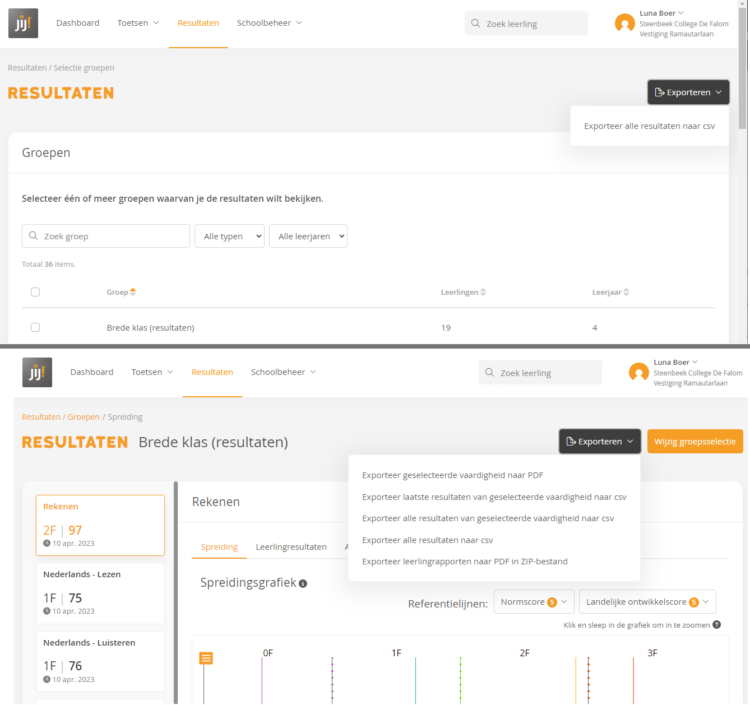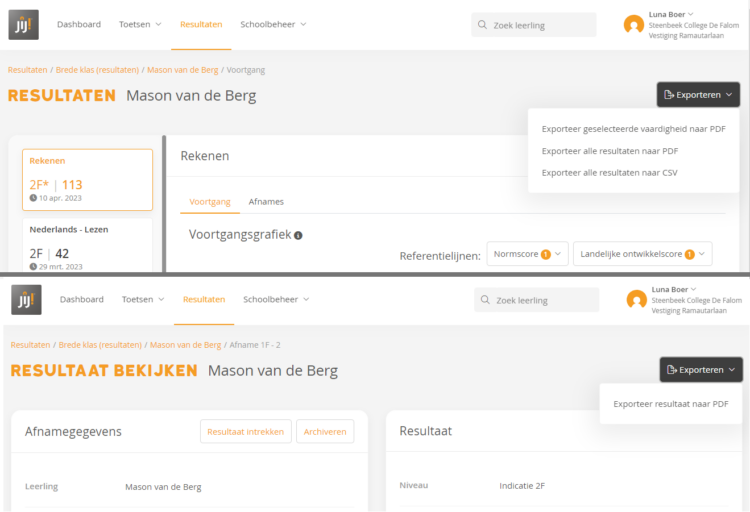JIJ! LVS – online sessies
Hieronder vind je de laatste ontwikkelingen rond het vernieuwde JIJ! Leerlingvolgsysteem.
Ga je (weer) aan de slag met JIJ!? Meld je aan voor een online informatiesessie. We laten je onder meer zien hoe je toetsen kunt inplannen, resultaten kunt inzien en exporteren en deze kunt delen met leerlingen.